Exporter, restaurer ou importer la configuration d'un commutateur vDS sous VMware vSphere 6.7
- VMware
- VMware vCenter Server (VCSA), VMware vSphere
- 22 janvier 2025 à 09:47
-

- 2/2
4. Restaurer la configuration d'un commutateur virtuel distribué (vDS)
Pour restaurer la configuration d'un commutateur virtuel distribué (vDS) depuis le commutateur existant, sélectionnez celui-ci et cliquez sur : Actions -> Paramètres -> Restaurer la configuration.
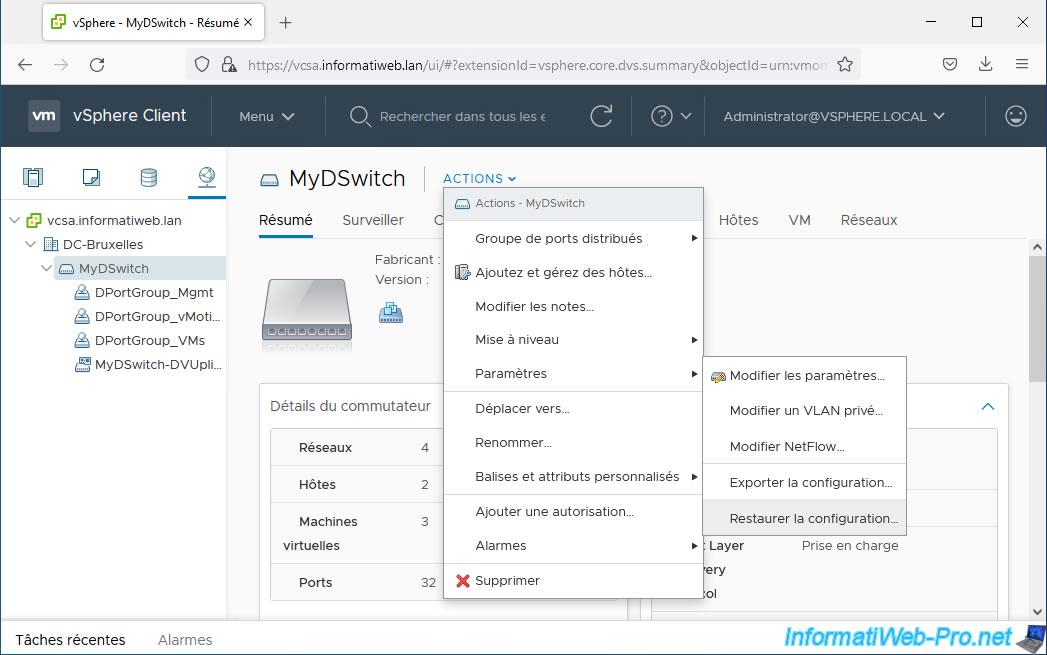
L'assistant "[nom du vDS] - Restaurer la configuration" apparait.
Cliquez sur le bouton : Parcourir.
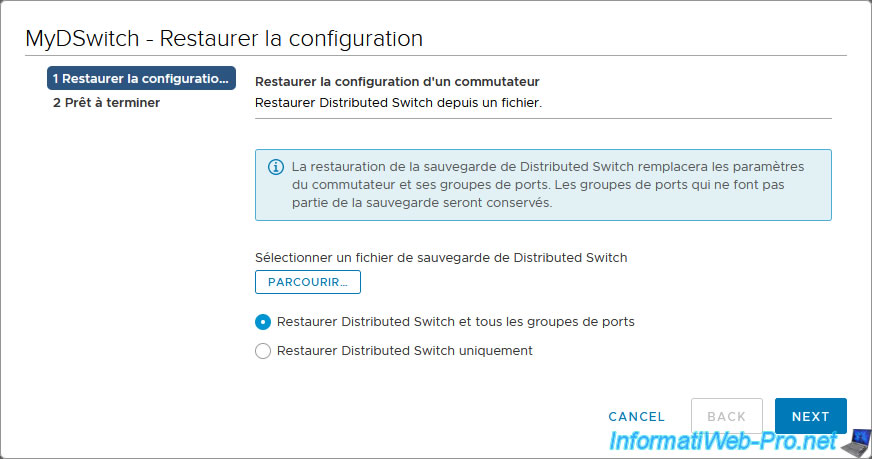
Sélectionnez le fichier zip exporté précédemment et cliquez sur Ouvrir.
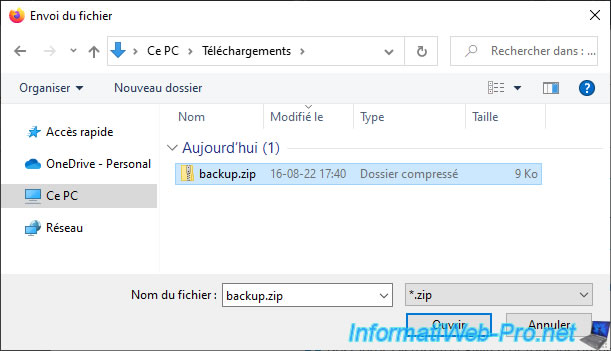
Choisissez :
- Restaurer Distributed Switch et tous les groupes de ports : pour restaurer la configuration de votre commutateur virtuel distribué (vDS), ainsi que celle des groupes de ports qu'il contient.
Si des groupes de ports ont été supprimés après la création de cette sauvegarde, ceux-ci seront recréés avec la configuration présente dans la sauvegarde.
Par contre, ceux ne faisant pas partie de la sauvegarde seront conservés. Ils ne seront donc pas supprimés. - Restaurer Distributed Switch uniquement : pour restaurer uniquement la configuration de votre commutateur virtuel distribué (vDS).
Dans notre cas, nous sélectionnons : Restaurer Distributed Switch et tous les groupes de ports.
Source : Restaurer une configuration de vSphere Distributed Switch - VMware Docs.
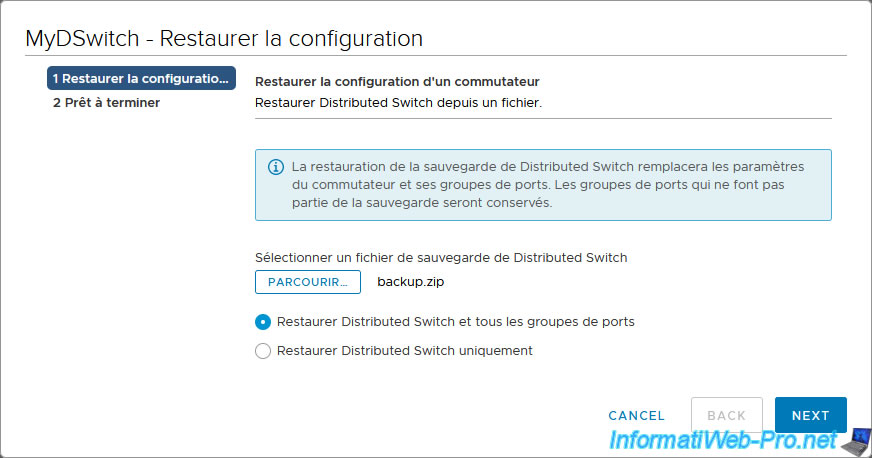
Confirmez la restauration de la configuration exportée précédemment en cliquant sur Finish.
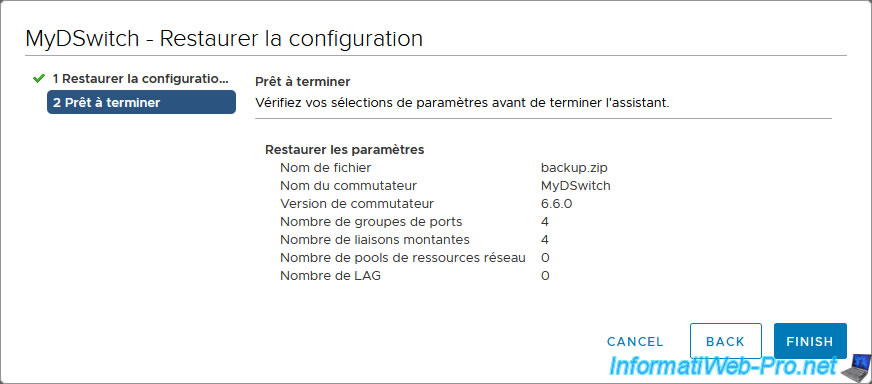
Dans les tâches récentes, vous verrez plusieurs tâches apparaitre pour votre commutateur virtuel distribué (vDS), ainsi que pour les groupes de ports qu'il contient (le cas échéant).
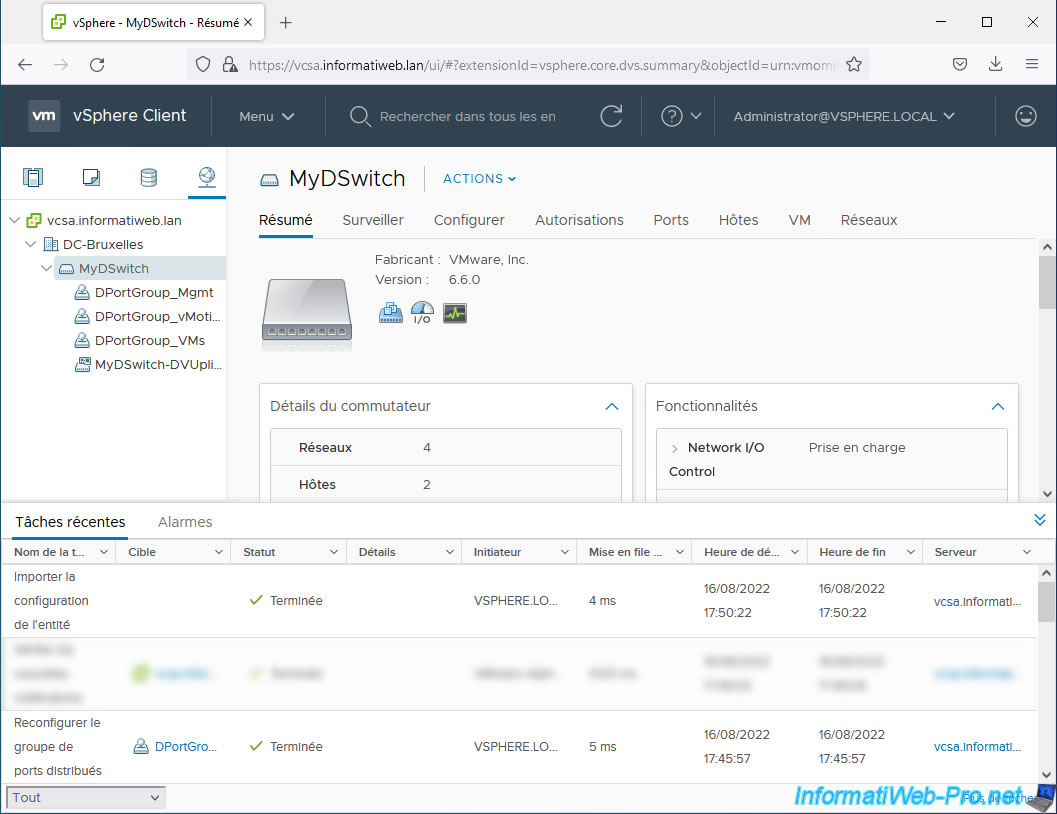
Comme prévu, les paramètres NetFlow ont été restaurés sur notre commutateur virtuel distribué (vDS).
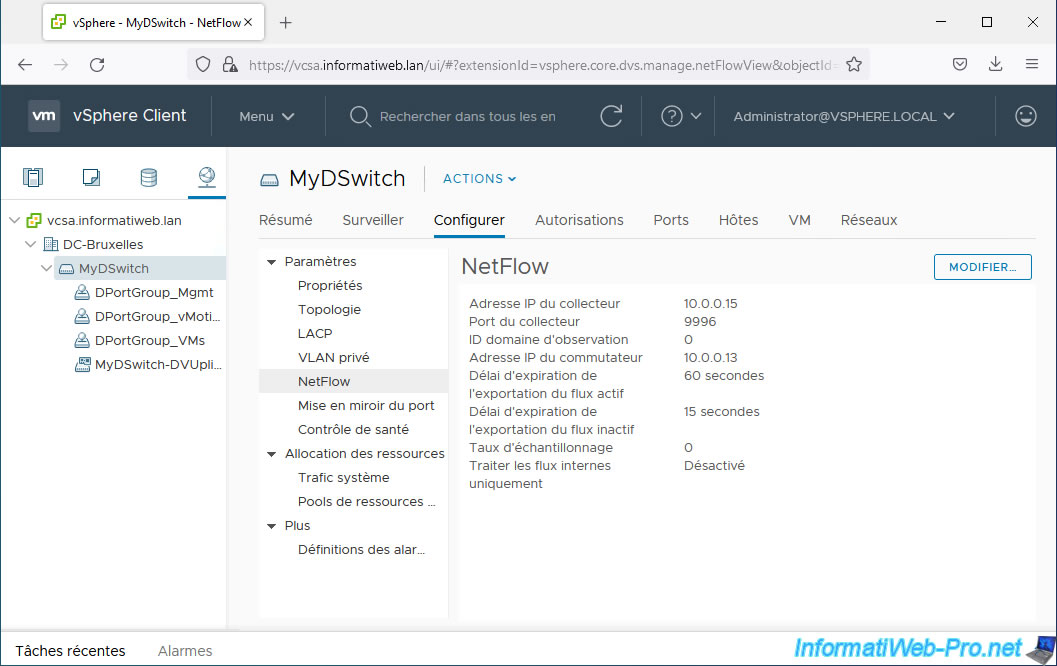
Le contrôle de santé a été réactivé.
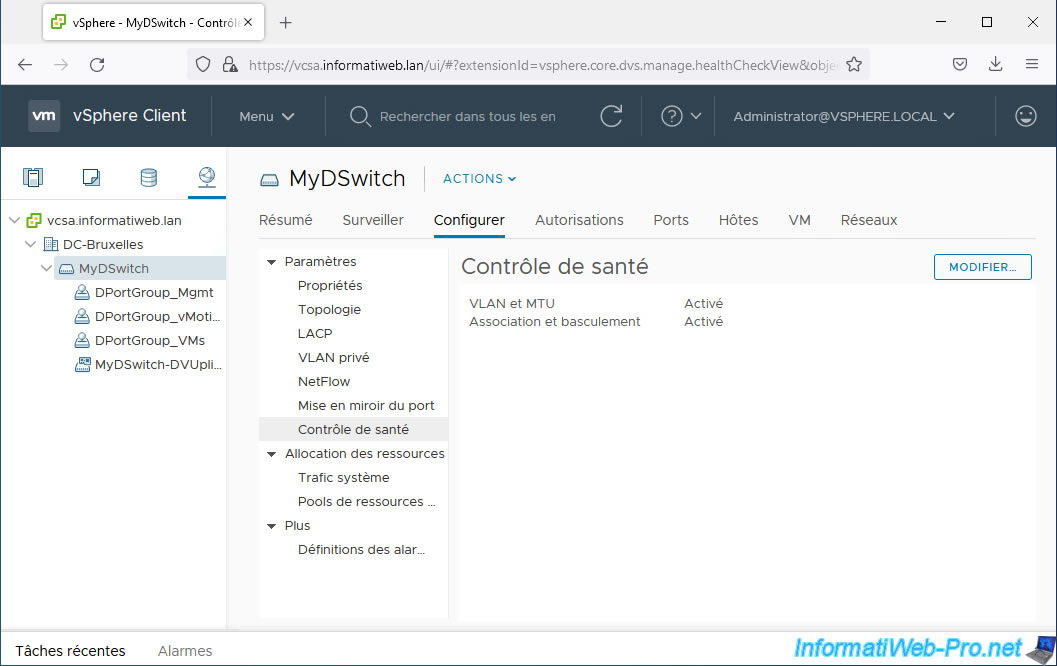
Le NIOC a également été réactivé.
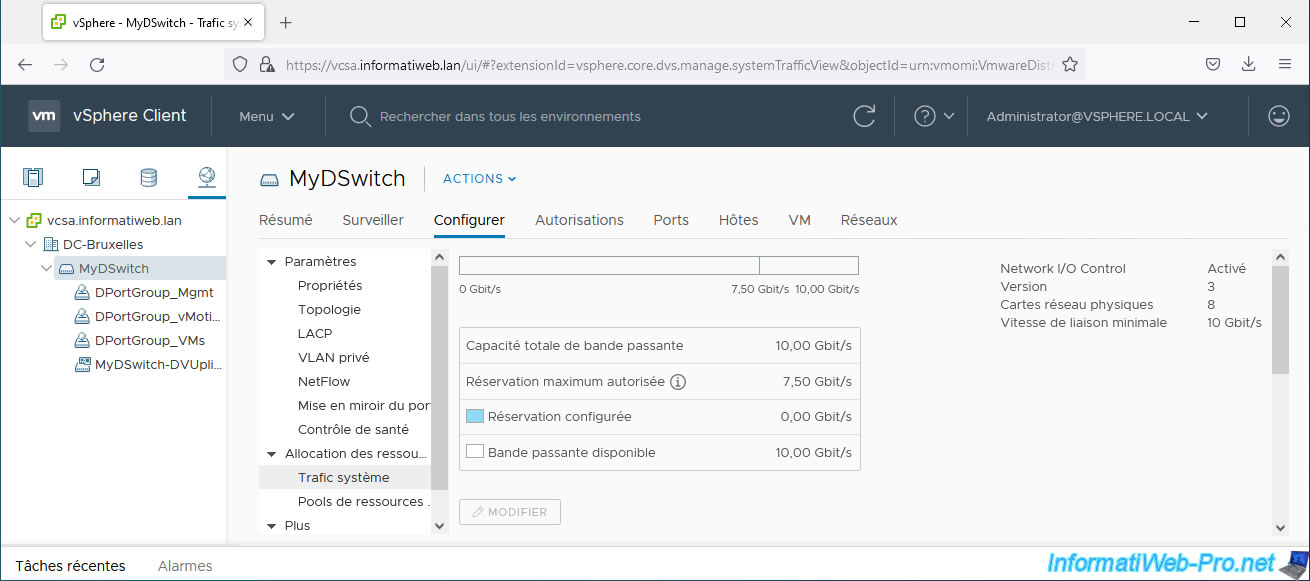
Et la limitation du trafic réseau de nos machines virtuelles grâce aux paramètres de formation du trafic a également été restauré.
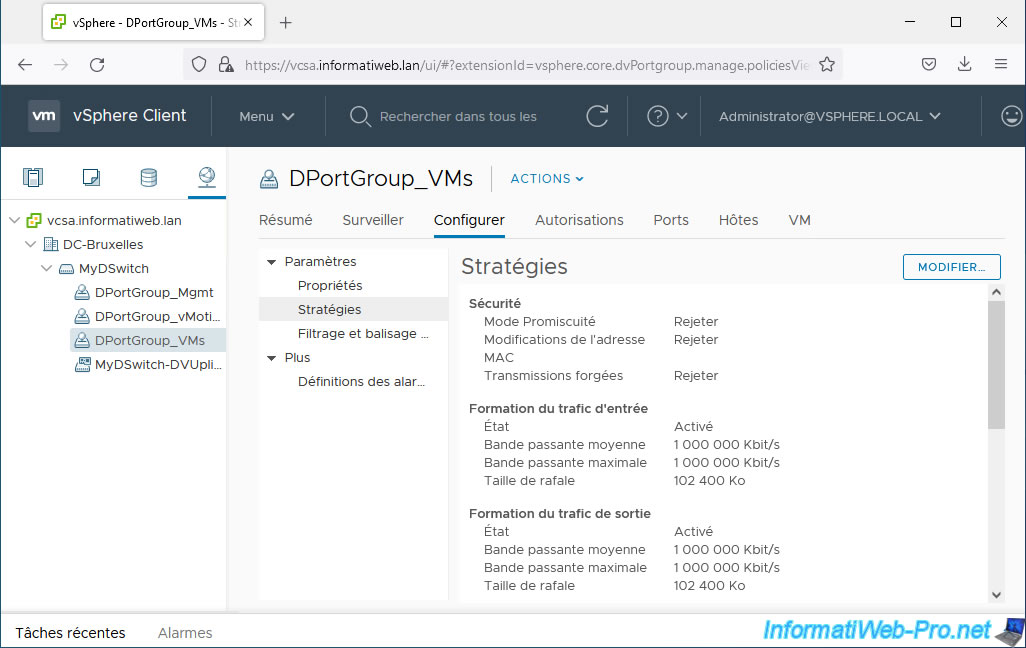
5. Exporter, restaurer ou importer la configuration d'un commutateur virtuel distribué (vDS) en ligne de commandes (via VMware PowerCLI)
5.1. Se connecter à VMware vCenter Server (VCSA) depuis VMware PowerCLI
Si vous le souhaitez, vous pouvez aussi exporter la configuration d'un commutateur virtuel distribué (vDS) et de ses groupes de ports (le cas échéant) en ligne de commandes grâce à VMware PowerCLI.
Pour cela, ouvrez VMware PowerCLI et tapez cette commande si vous utilisez un certificat auto-signé ou non valide (dans le cas d'un lab, par exemple).
Ceci permettra d'ignorer l'erreur qui bloquait l'accès à VCSA à cause du certificat non valide ou auto-signé.
Notez que par défaut, VCSA est "sécurisé" avec un certificat auto-signé.
Plain Text
Set-PowerCLIConfiguration -InvalidCertificateAction Ignore -Confirm:$false
Ensuite, connectez-vous à votre serveur VMware vCenter Server (VCSA) grâce à cette commande :
Plain Text
Connect-VIServer vcsa.informatiweb.lan
Une fenêtre de connexion "Specify Credential" apparaitra.
Authentifiez-vous en tant que "administrator@vsphere.local".
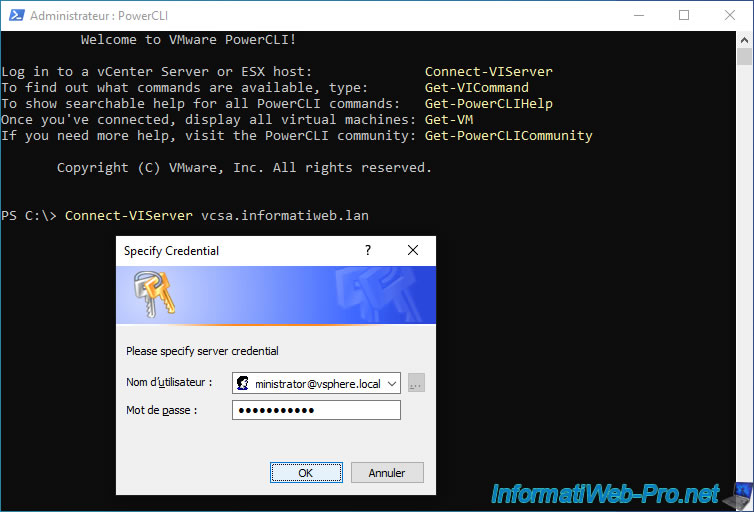
Une fois connecté en tant que "administrator@vsphere.local", ceci apparaitra dans la console :
Plain Text
Name Port User ---- ---- ---- vcsa.informatiweb.lan 443 VSPHERE.LOCAL\Administrator
5.2. Exporter la configuration d'un commutateur virtuel distribué (vDS) en ligne de commandes (via VMware PowerCLI)
Affichez les informations concernant votre commutateur virtuel distribué (vDS) en remplaçant "MyDSwitch" par le nom de votre commutateur virtuel.
Plain Text
Get-VDSwitch -Name "MyDSwitch"
Plain Text
Name NumPorts Mtu Version Vendor ---- -------- --- ------- ------ MyDSwitch 32 1500 6.6.0 VMware, Inc.
Pour exporter la configuration de votre commutateur virtuel distribué (vDS), ainsi que de ses groupes de ports, utilisez la commande ci-dessous.
- Get-VDSwitch -Name "MyDSwitch" : permet de cibler le commutateur virtuel distribué (vDS) souhaité.
- Export-VDSwitch : permet d'exporter la configuration du commutateur virtuel distribué (vDS) souhaité.
- -Description "..." : permet de spécifier une sauvegarde dans la sauvegarde (facultatif).
- -Destination "..." : permet de spécifier l'emplacement ou sous quel nom la configuration sera exporté.
Notez que le format de destination doit être ".zip".
Note : pour n'exporter que la configuration du commutateur et ignorer celle des groupes de ports qu'il contient, rajoutez le paramètre "-WithoutPortGroups" à la fin de la commande ci-dessous.
Plain Text
Get-VDSwitch -Name "MyDSwitch" | Export-VDSwitch -Description "Bak config vDS MyDSwitch" -Destination "c:\vds_backup.zip"
Plain Text
Mode LastWriteTime Length Name ---- ------------- ------ ---- -a---- 16-08-22 21:09 9179 vds_backup.zip
A l'emplacement souhaité de votre disque dur, vous trouverez le fichier "zip" exporté via VMware PowerCLI.
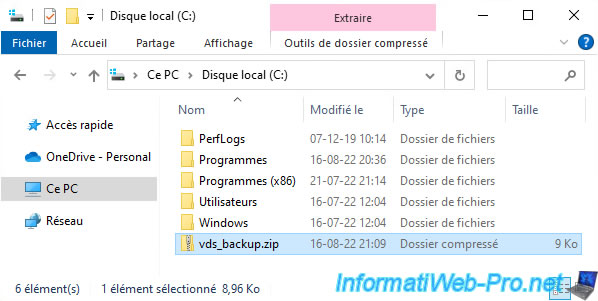
Comme précédemment, ce fichier zip contient notamment un dossier "data" avec la configuration de votre commutateur virtuel distribué ([identifiant unique].bak) et celle de chaque groupe de ports (dvportgroup-xx.bak) qu'il contient.
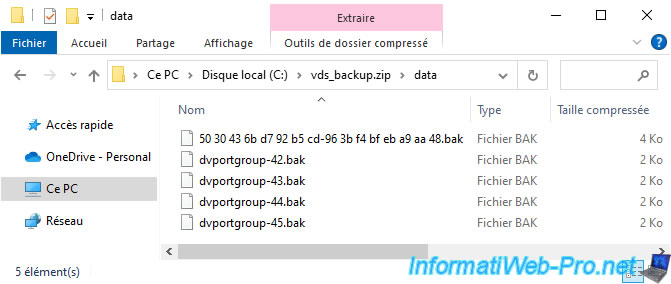
5.3. Restaurer ou importer la configuration d'un commutateur virtuel distribué (vDS) en ligne de commandes (via VMware PowerCLI)
Pour importer la configuration exportée précédemment en créant un nouveau commutateur virtuel distribué (vDS), utilisez la commande ci-dessous :
Plain Text
New-VDSwitch -BackupPath "c:\vds_backup.zip" -Name "Imported_VDS" -Location (Get-Datacenter "DC-Bruxelles")
Patientez pendant la création du nouveau commutateur virtuel distribué (vDS) et de l'importation de la configuration.
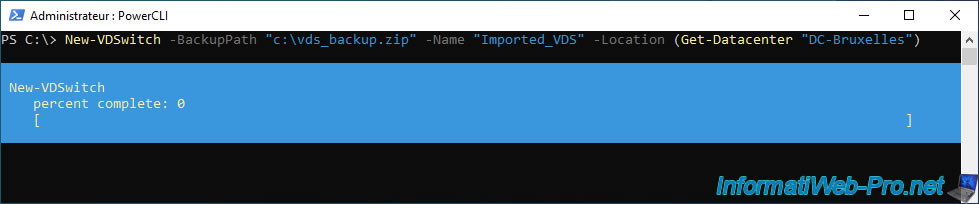
Néanmoins, notez que si importez la configuration sur le même serveur vCenter Server, une erreur se produira étant donné que vous ne pouvez pas créer plusieurs groupes de ports avec les mêmes noms, même si ceux-ci appartiennent à différents commutateurs virtuels.
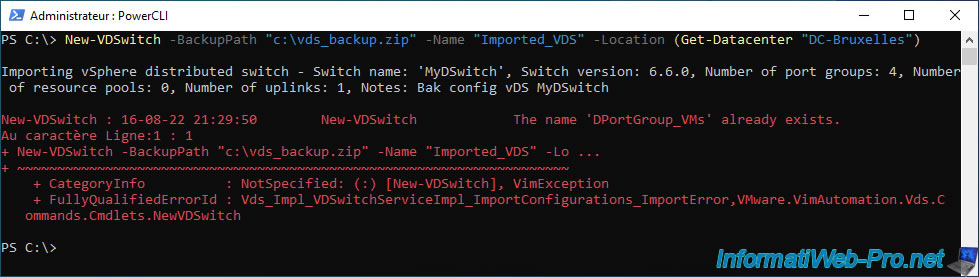
Ce qui ne rentre pas en conflit avec votre configuration actuelle sera tout de même importé.
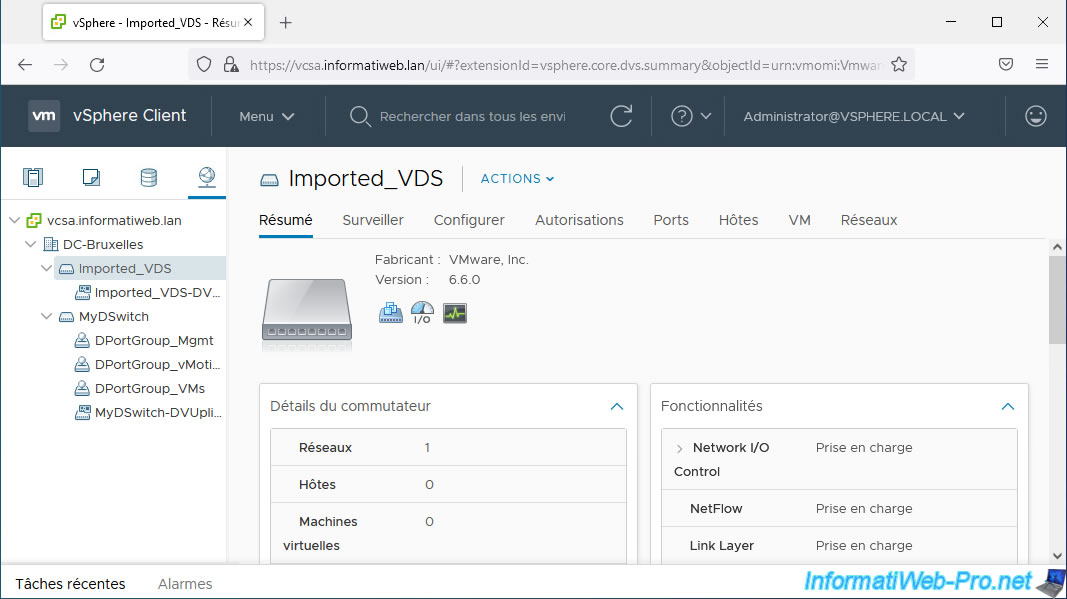
Pour restaurer la configuration du commutateur virtuel distribué (vDS) existant (comme nous l'avons fait précédemment depuis l'interface graphique), il suffit d'utiliser la commande ci-dessous en spécifiant le nom du commutateur virtuel existant et le chemin de la sauvegarde qui avait été créé précédemment.
Note : pour restaurer uniquement la configuration du commutateur virtuel distribué (vDS) sans modifier la configuration des groupes de ports qu'il contient, ajoutez simplement le paramètre "-WithoutPortGroups" à la fin de la commande ci-dessous.
Plain Text
Get-VDSwitch -Name MyDSwitch | Set-VDSwitch -BackupPath "C:\vds_backup.zip"
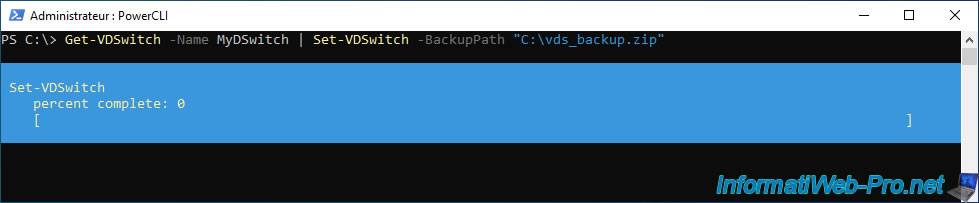
Ceci s'affichera dans la console :
Plain Text
Restoring vSphere distributed switch configuration - Switch name: 'MyDSwitch', Switch version: 6.6.0, Number of port groups: 4, Number of resource pools: 0, Number of uplinks: 1, Notes: Bak config vDS MyDSwitch. Name NumPorts Mtu Version Vendor ---- -------- --- ------- ------ MyDSwitch 32 1500 6.6.0 VMware, Inc.
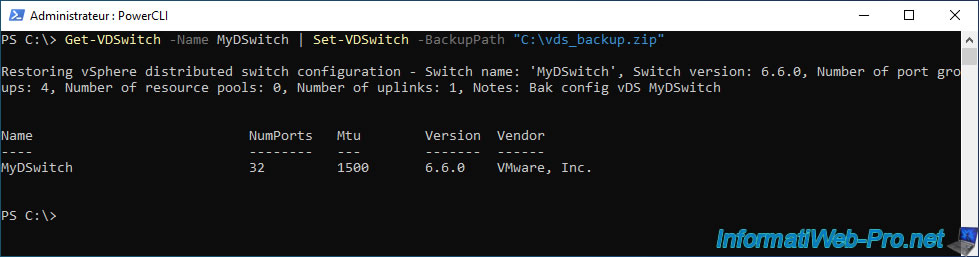
Comme vous pouvez le voir, la configuration de notre commutateur virtuel distribué a bien été restaurée depuis la sauvegarde.
D'où la réapparition des 3 icônes (citées précédemment au début du tutoriel).
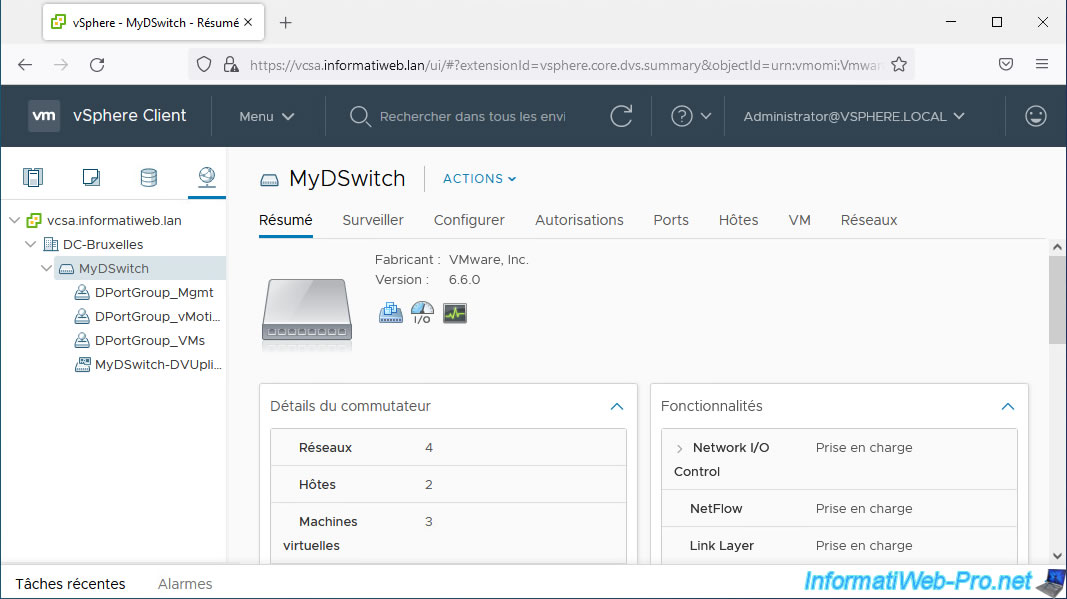
Les paramètres de formation du trafic ont également été restaurés sur notre groupe de ports "DPortGroup_VMs".
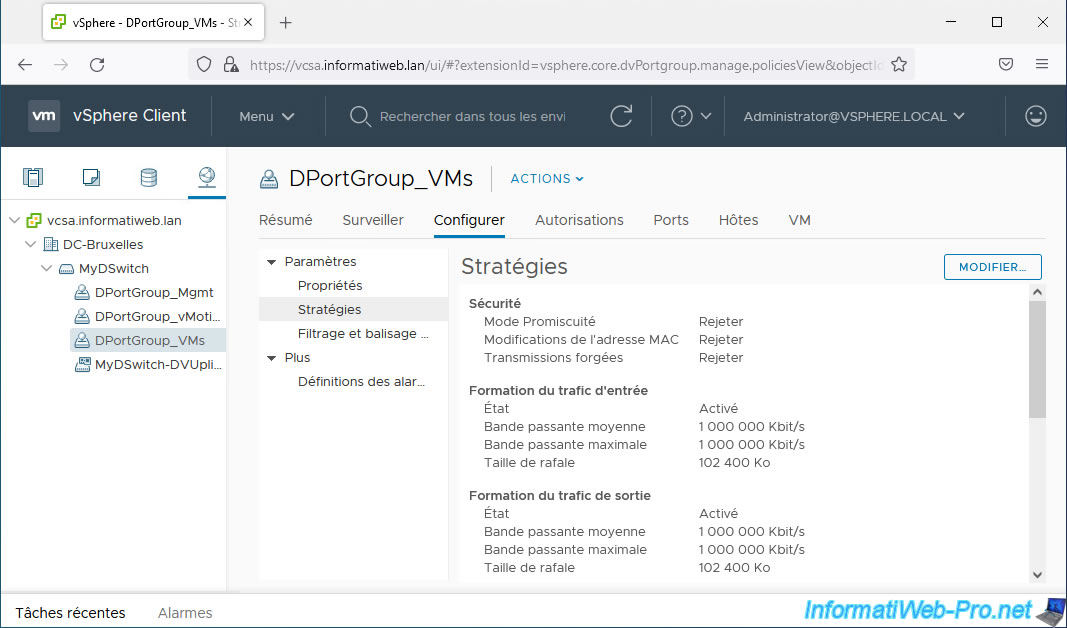
Sources :
Partager ce tutoriel
A voir également
-

VMware 12/4/2024
VMware vSphere 6.7 - Créer des instantanés d'une machine virtuelle
-

VMware 27/12/2024
VMware vSphere 6.7 - Créer un commutateur virtuel distribué (vDS)
-

VMware 17/4/2024
VMware vSphere 6.7 - Créer une banque de données
-

VMware 28/6/2024
VMware vSphere 6.7 - Tâches et événements

Pas de commentaire